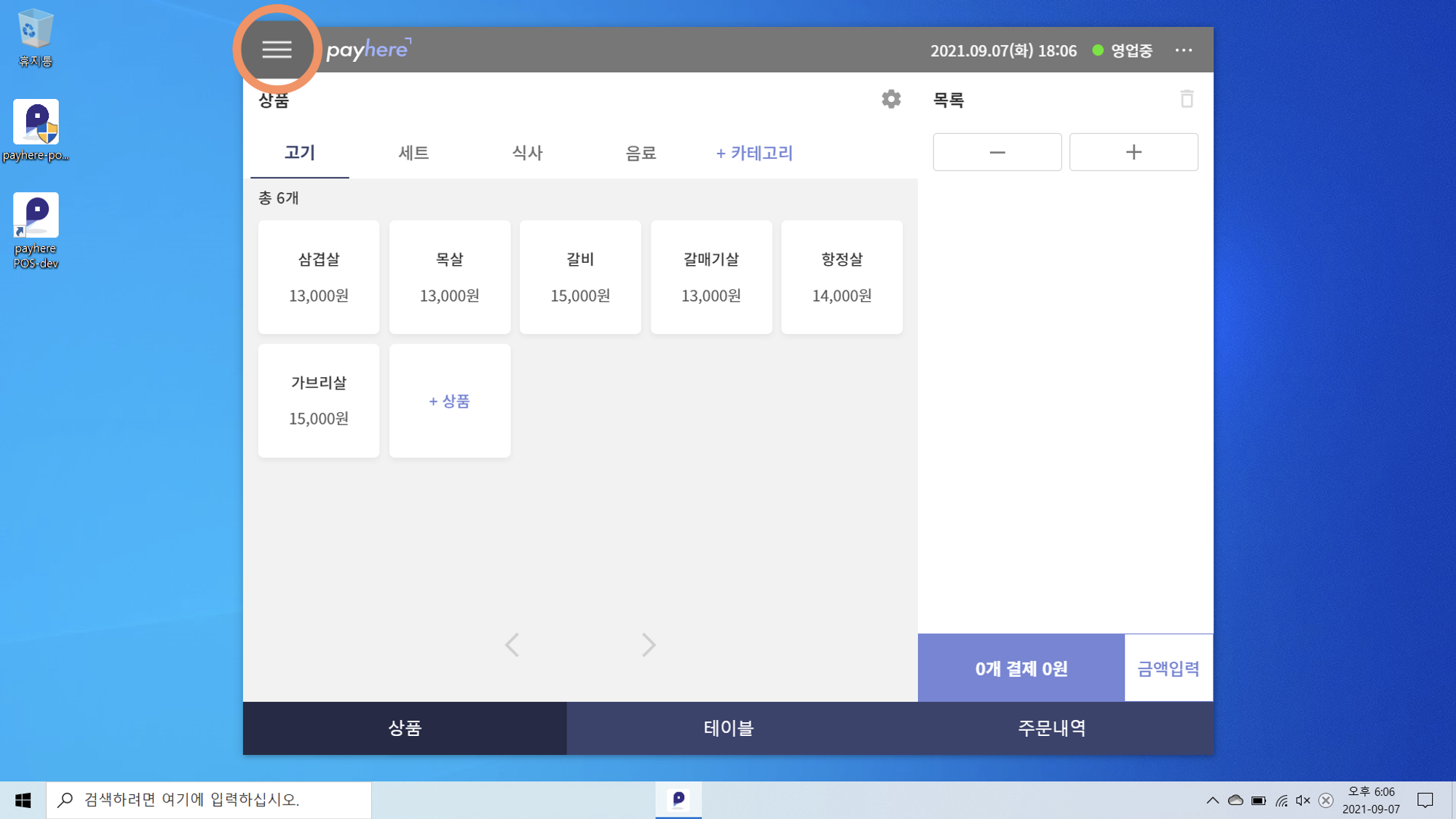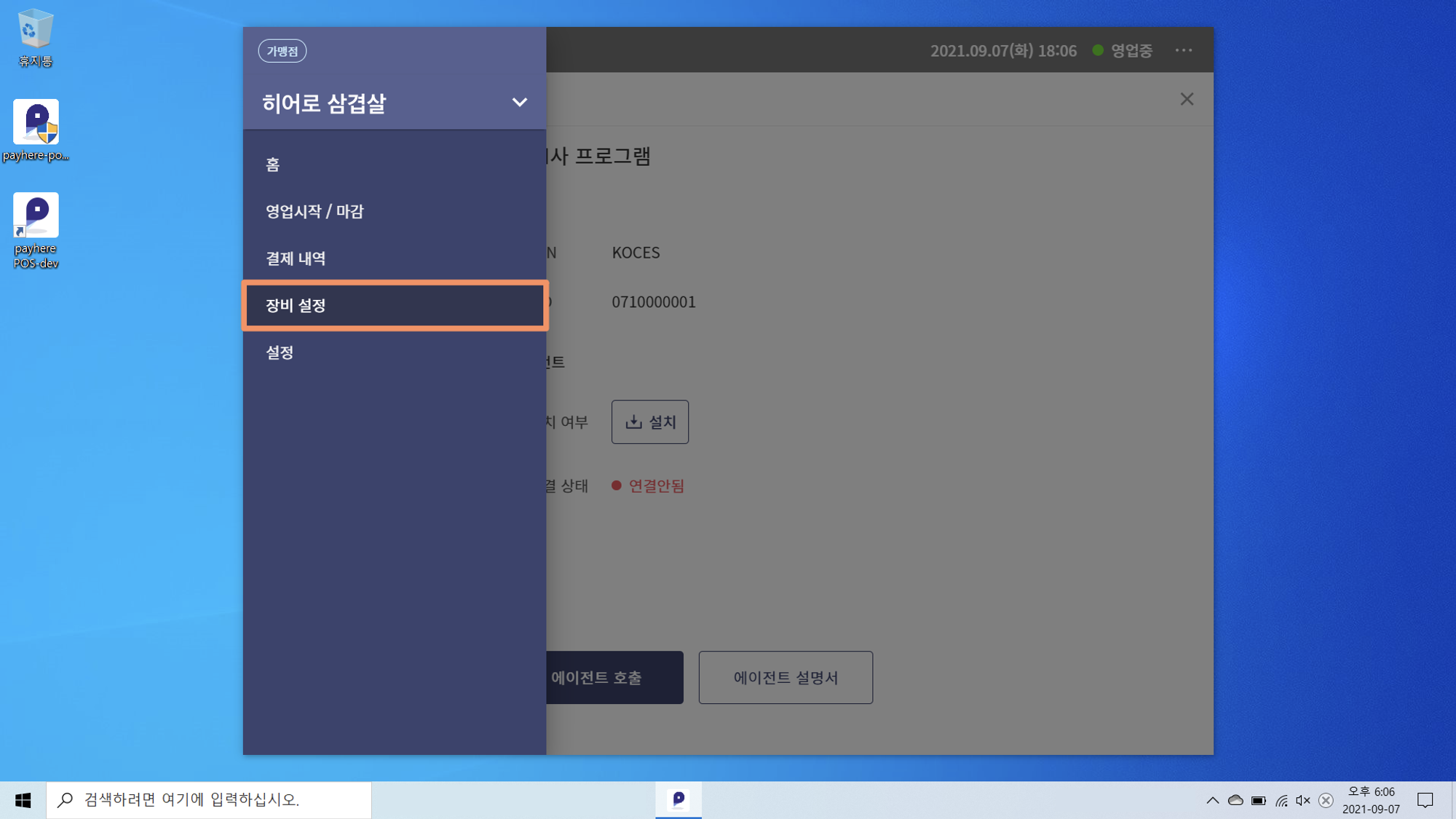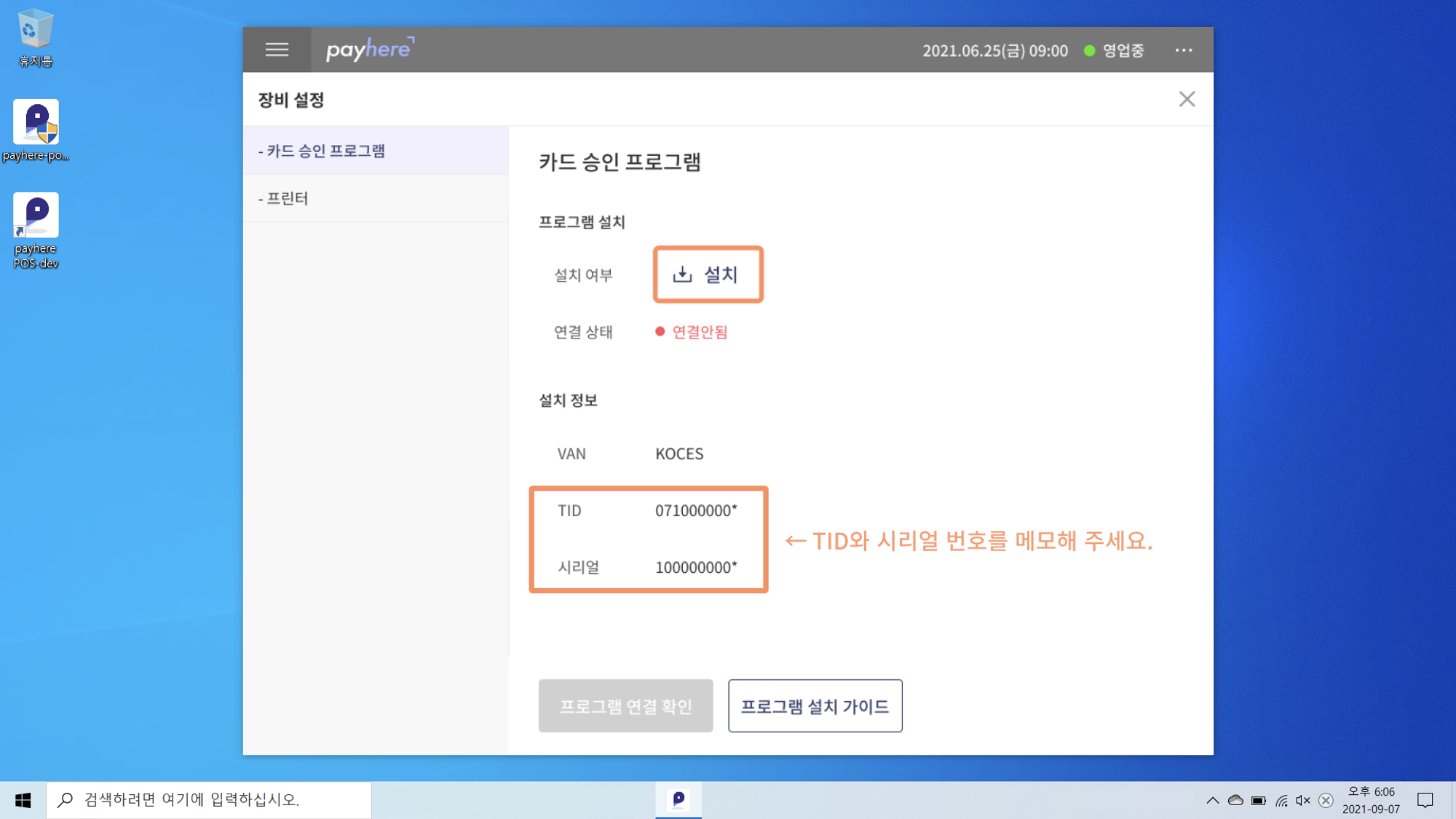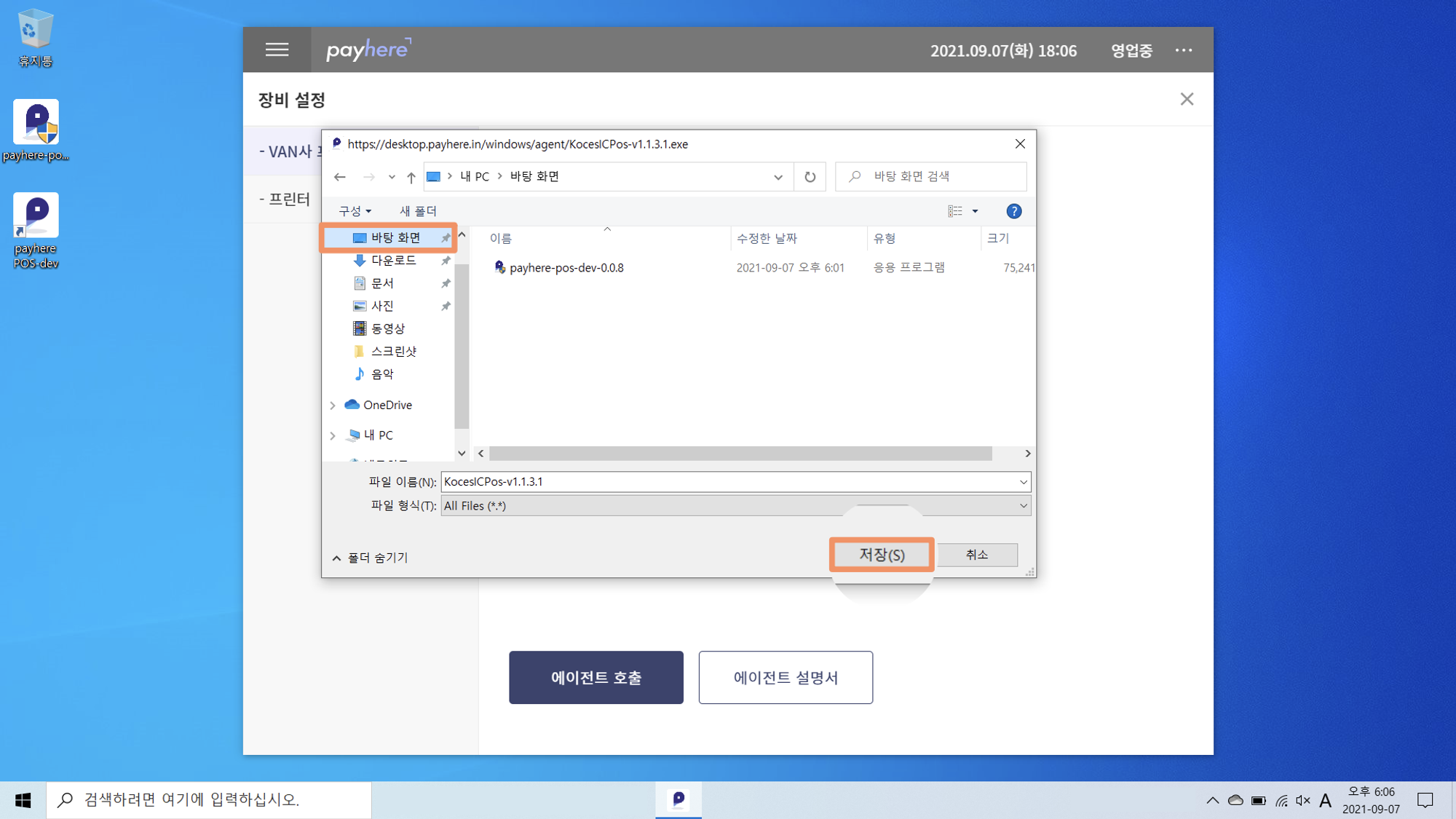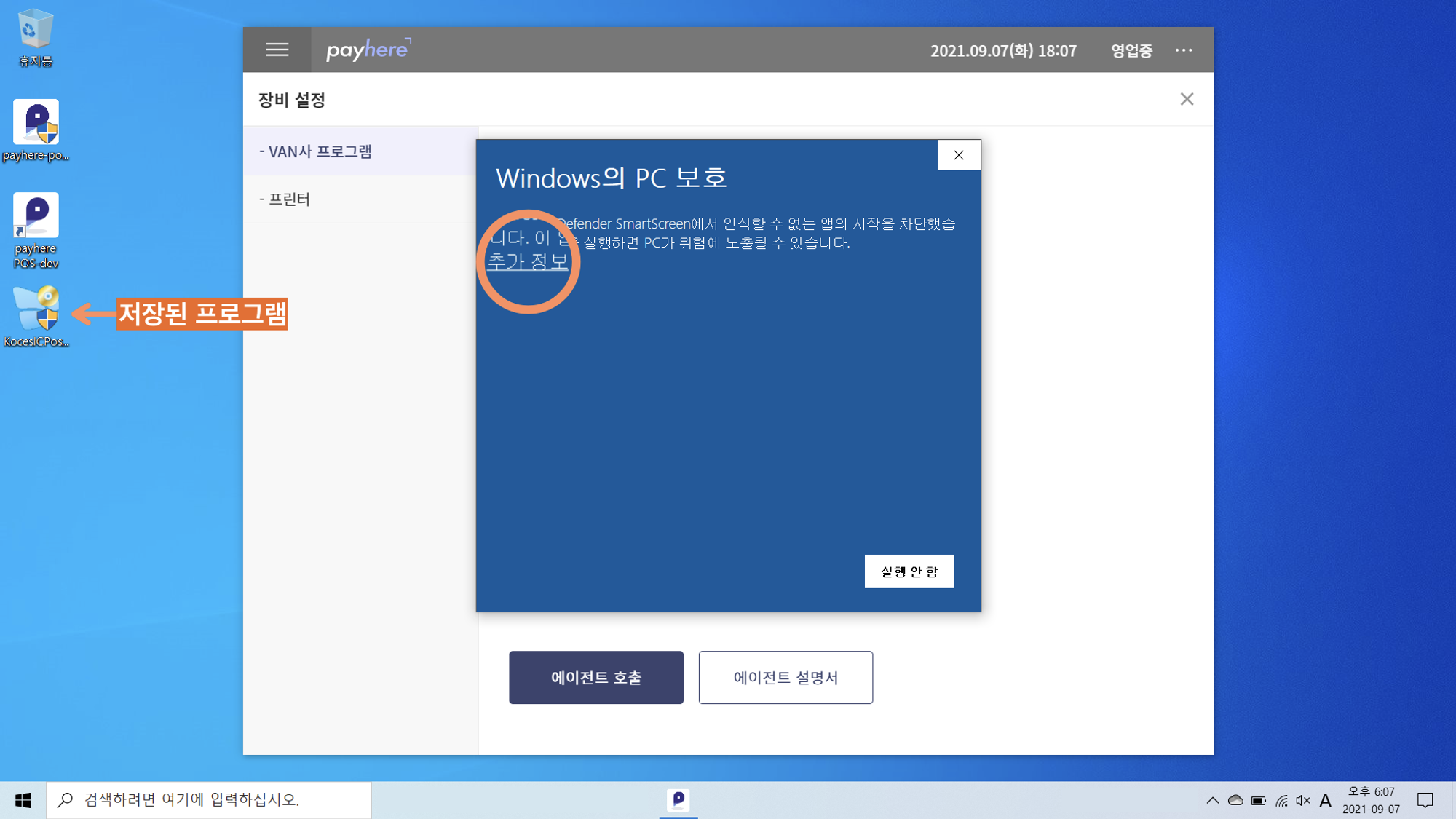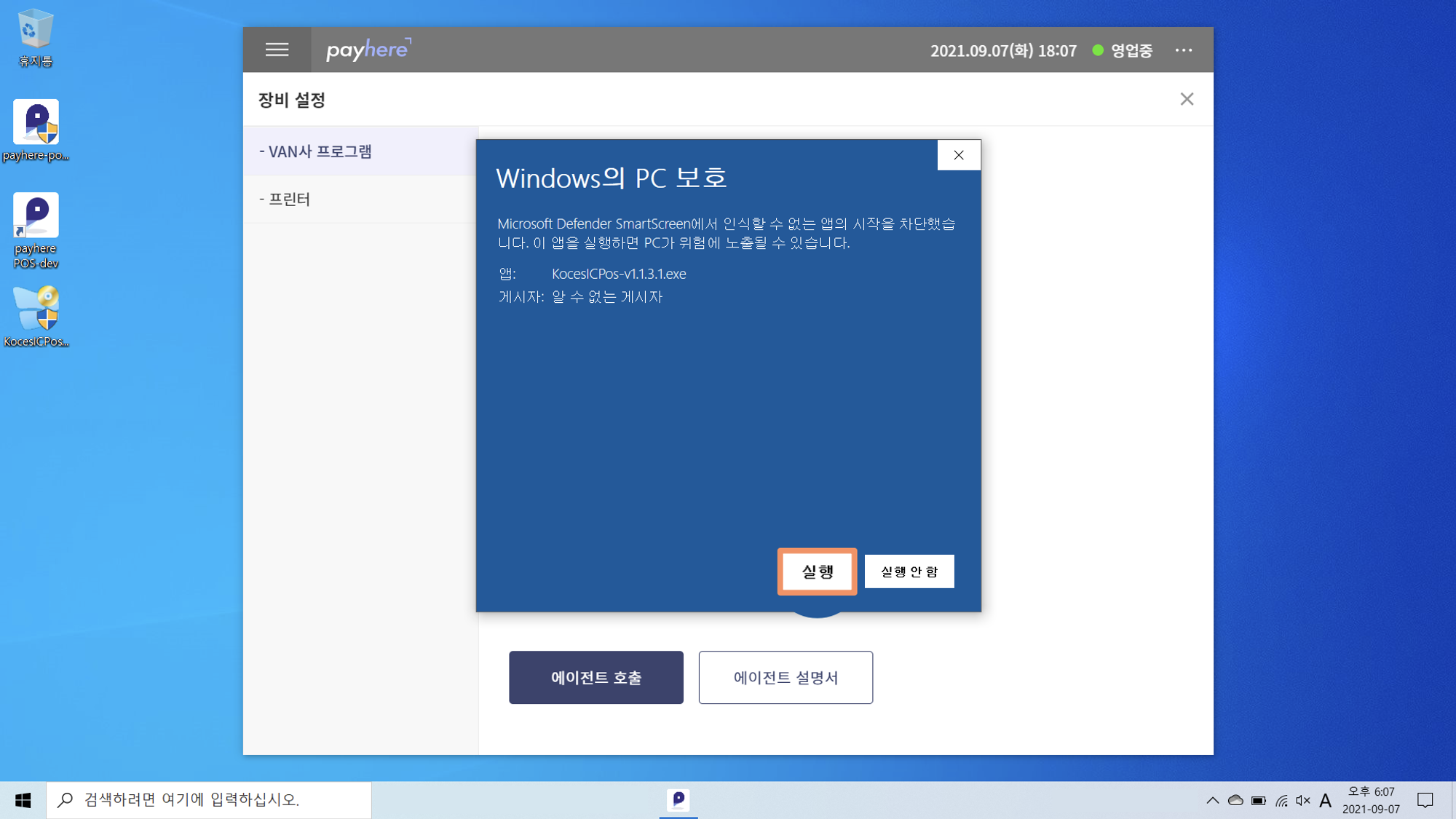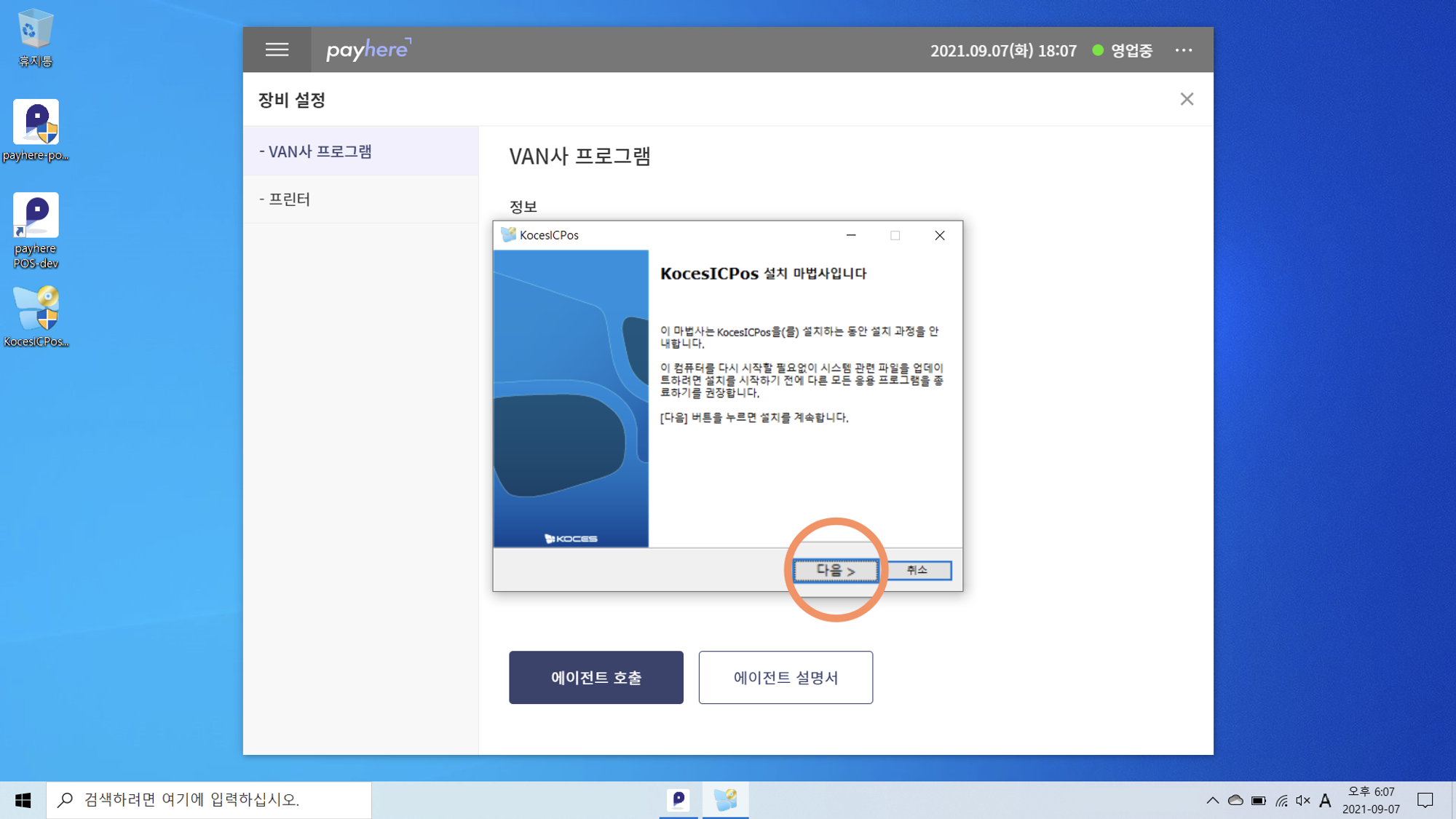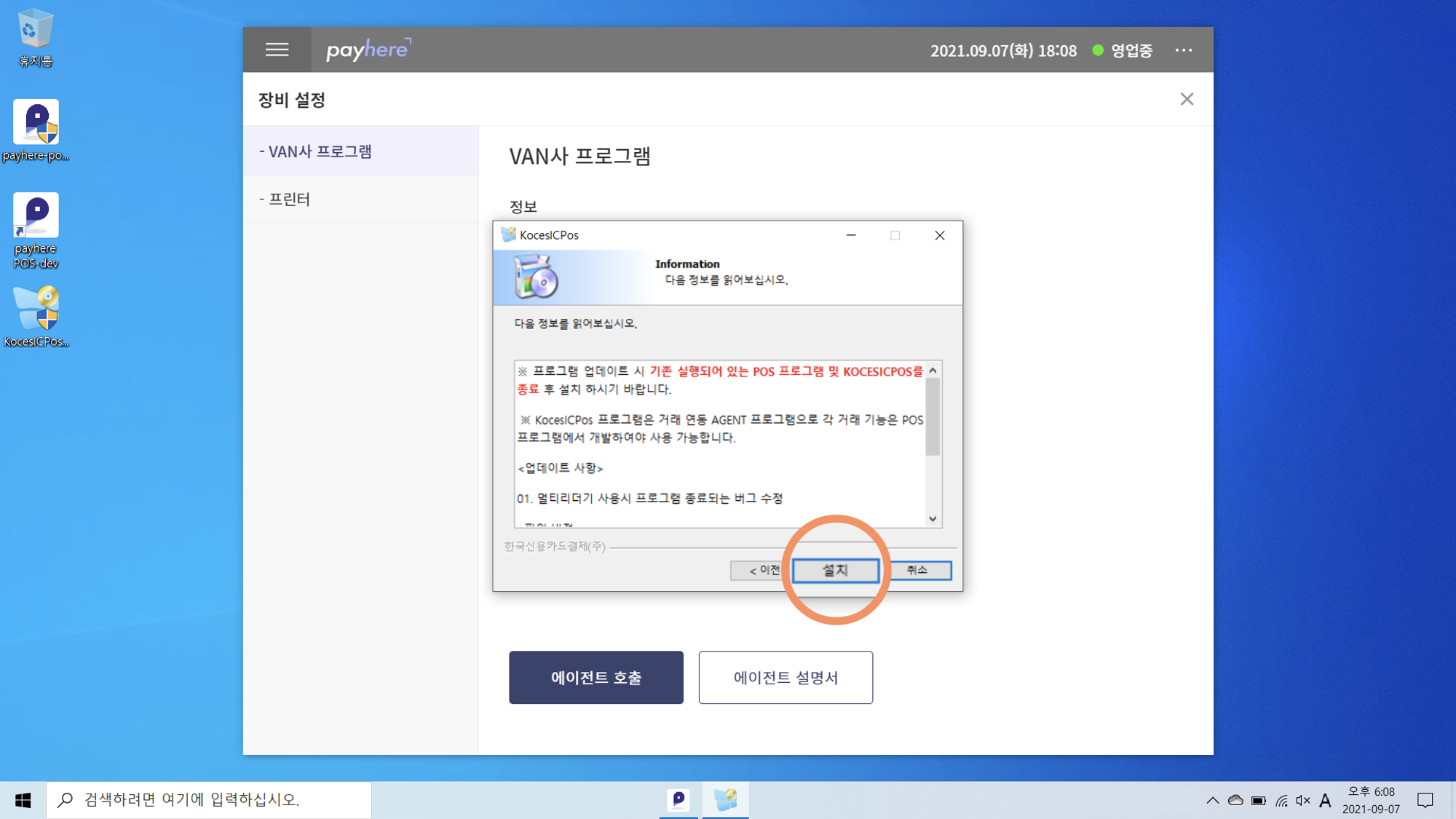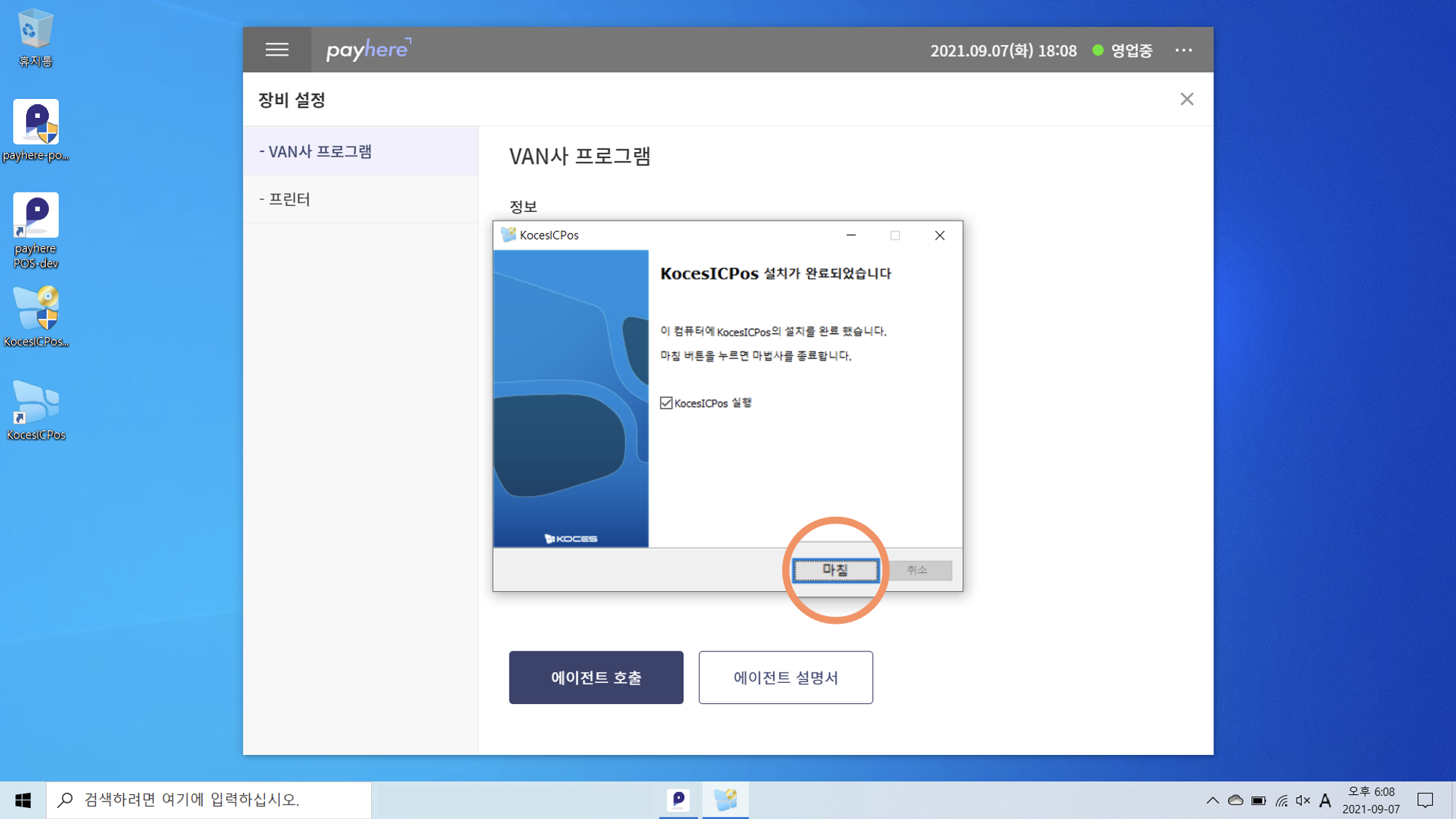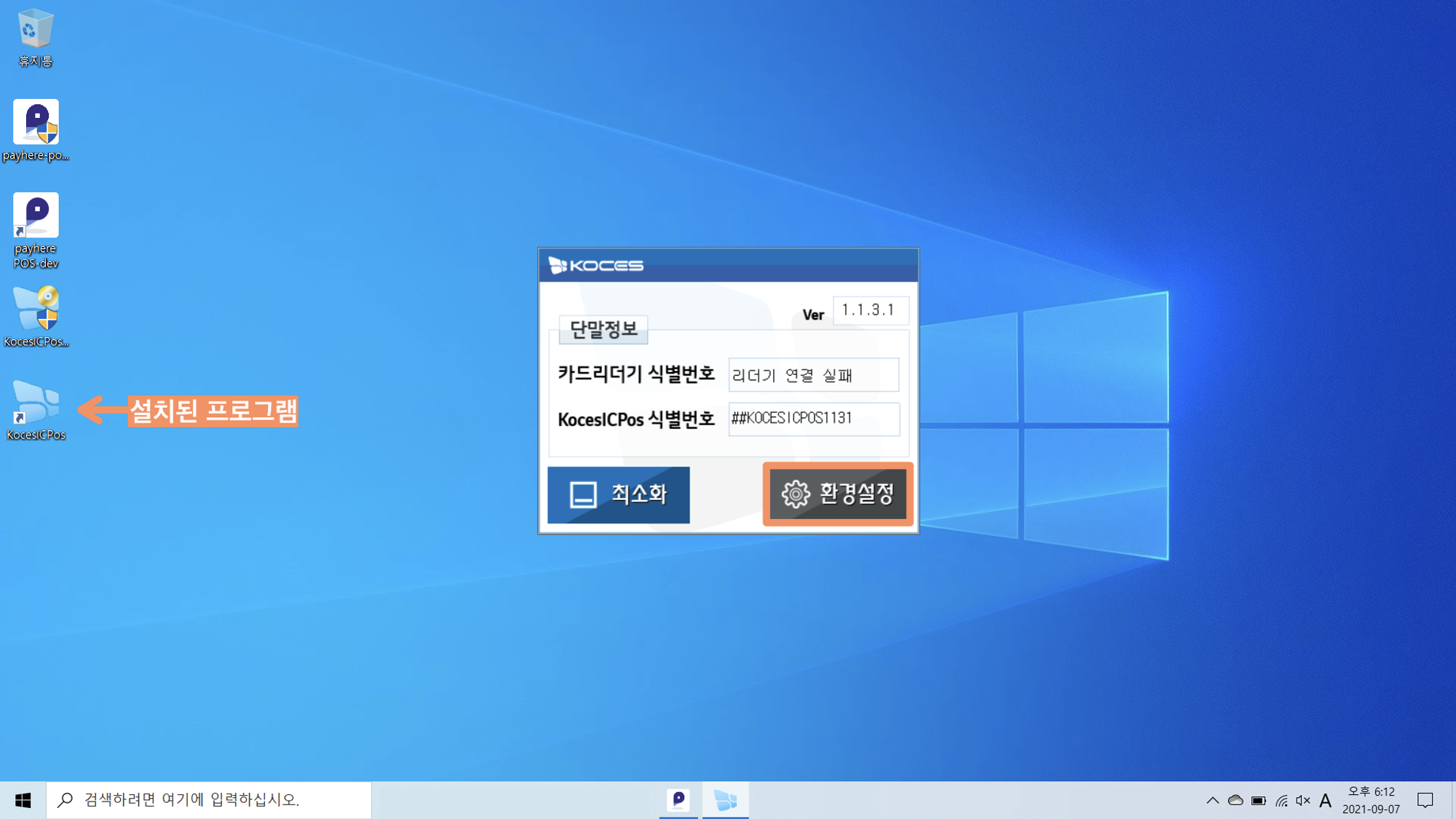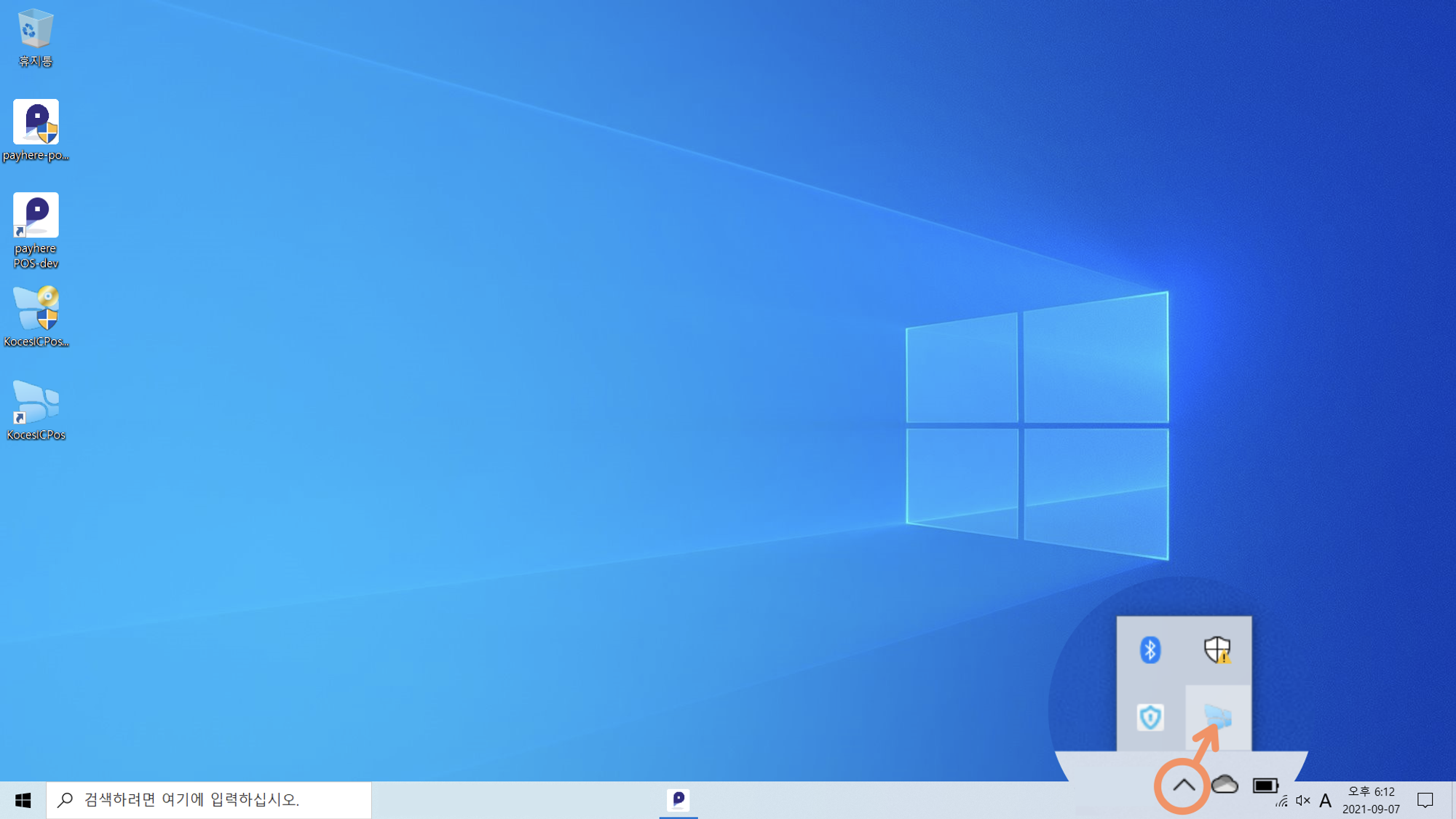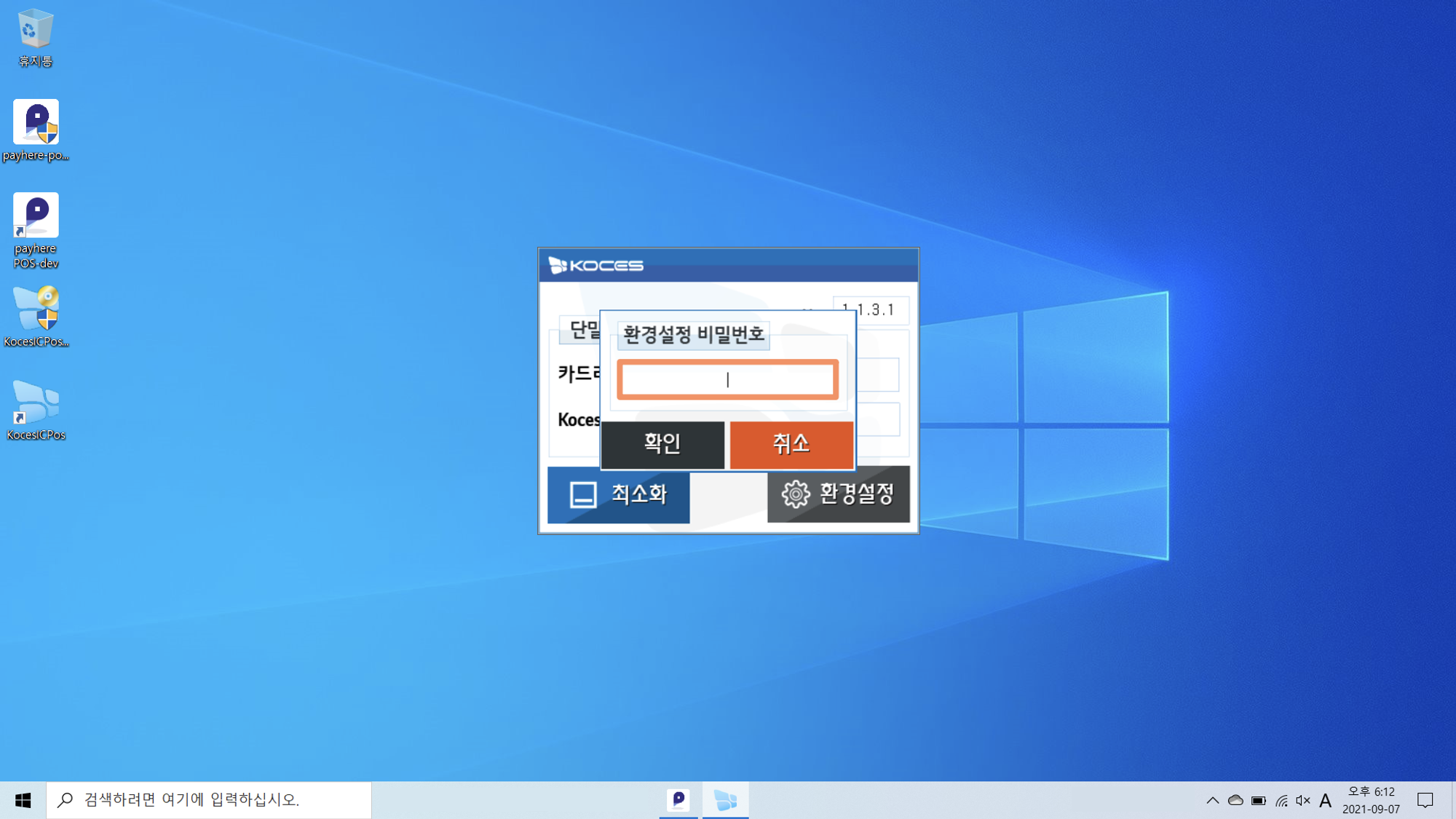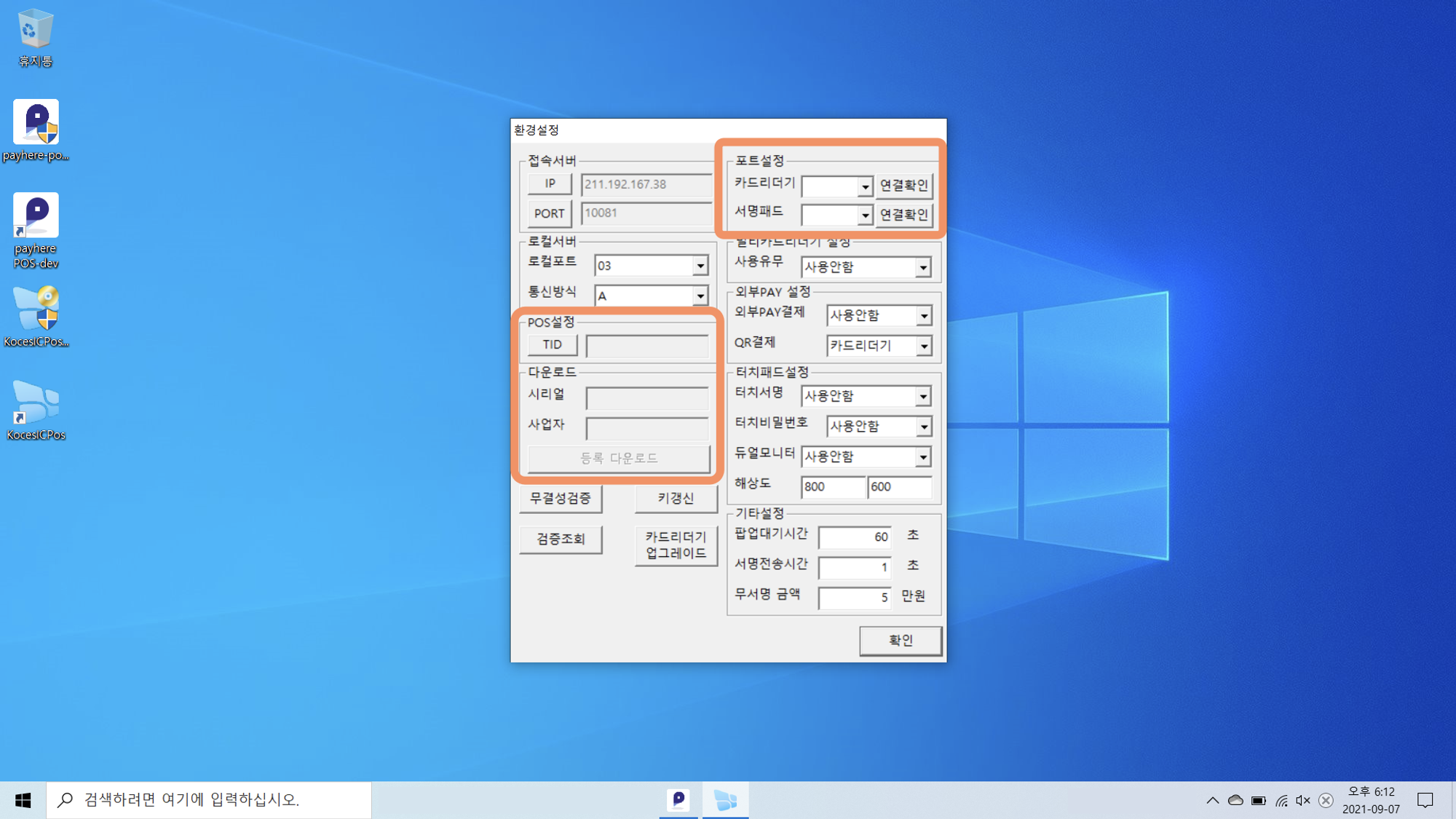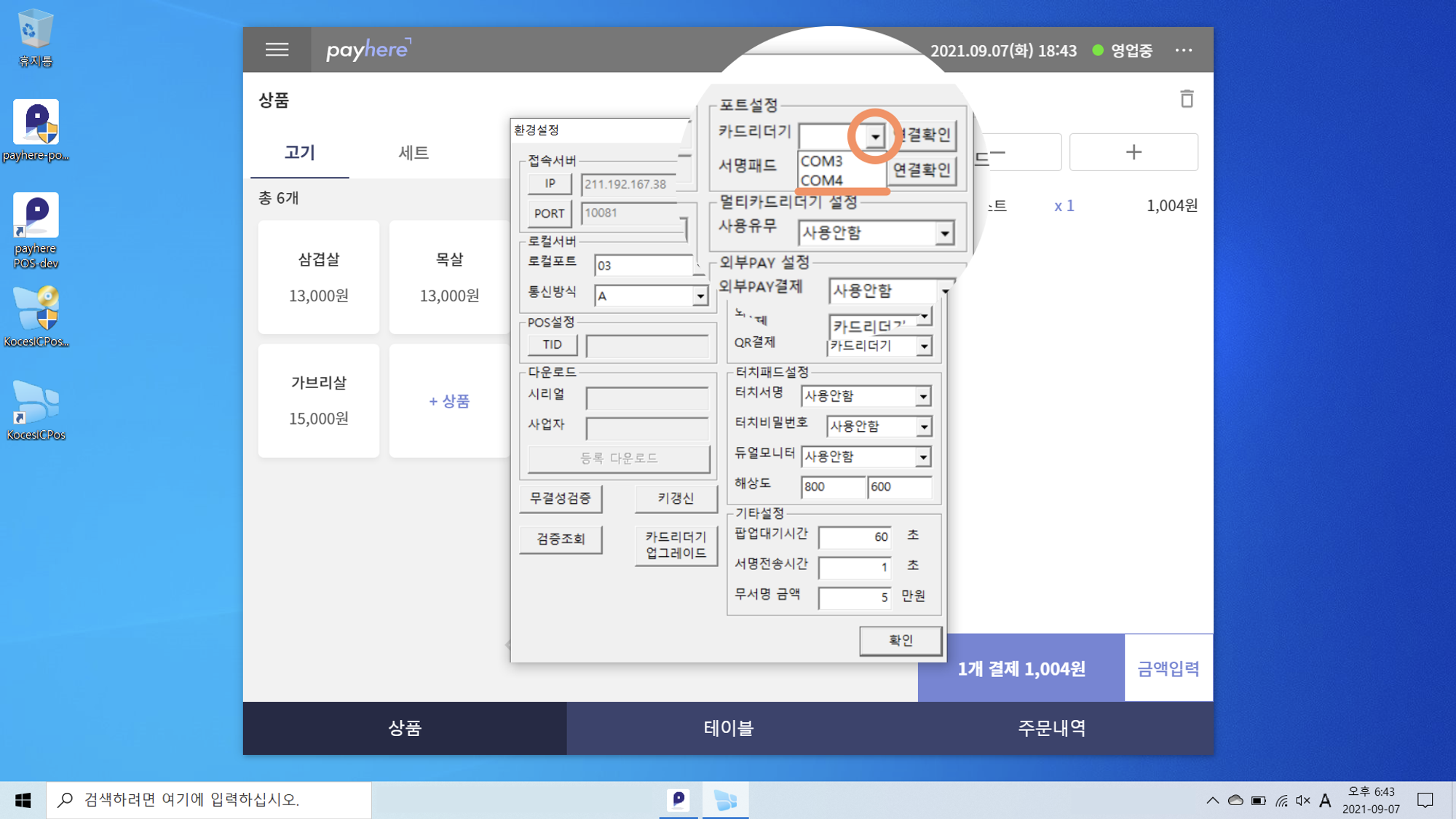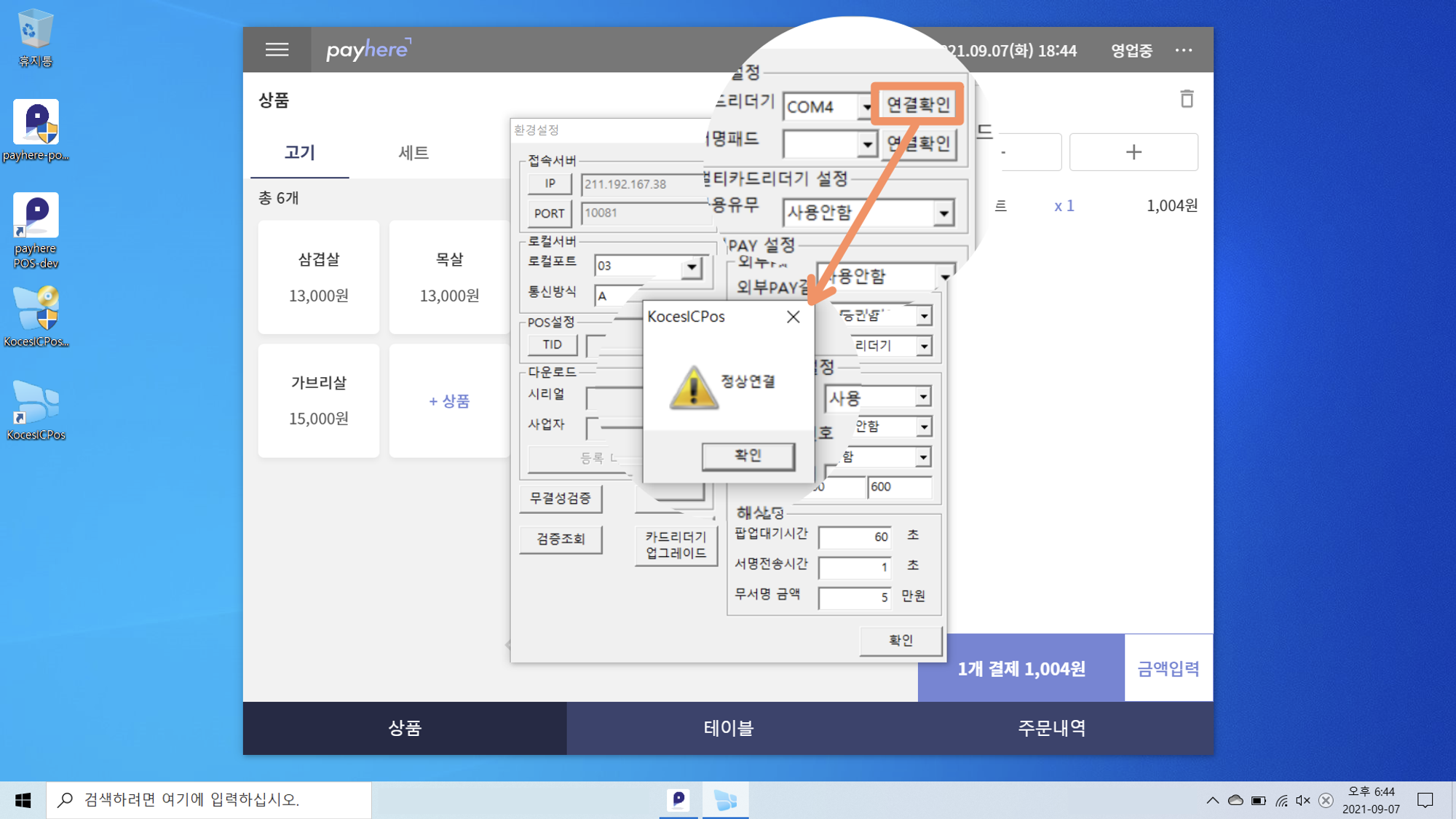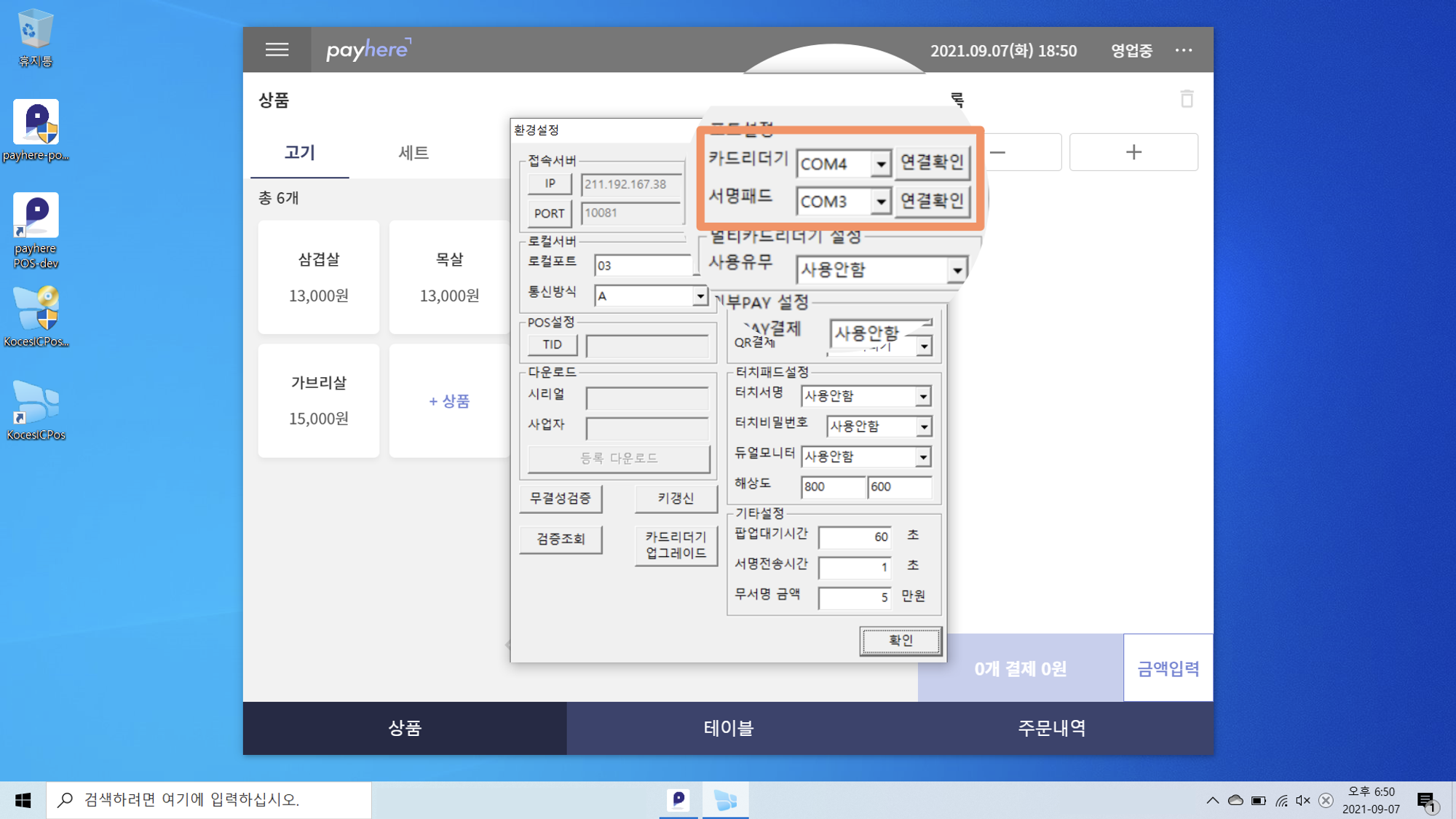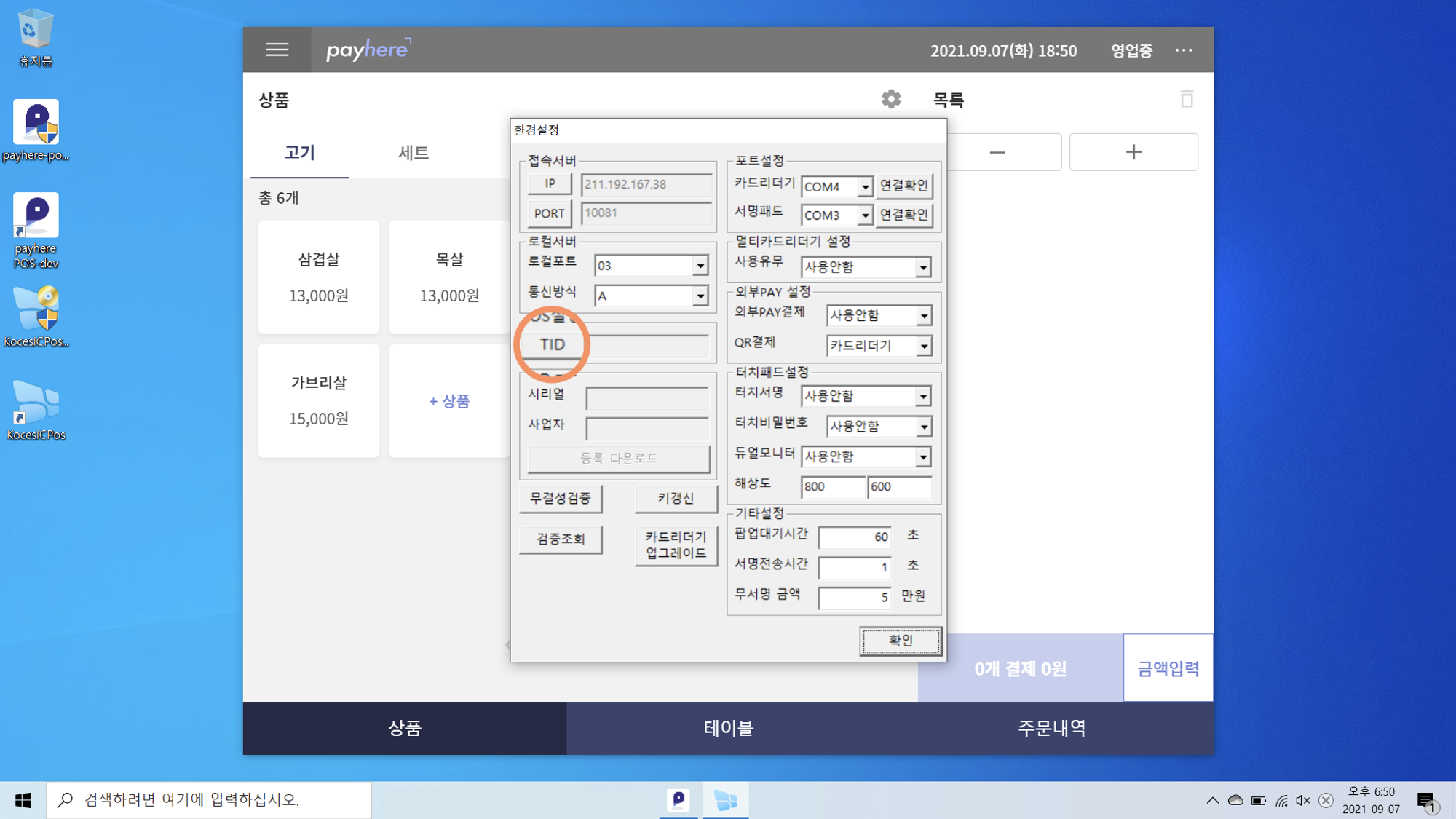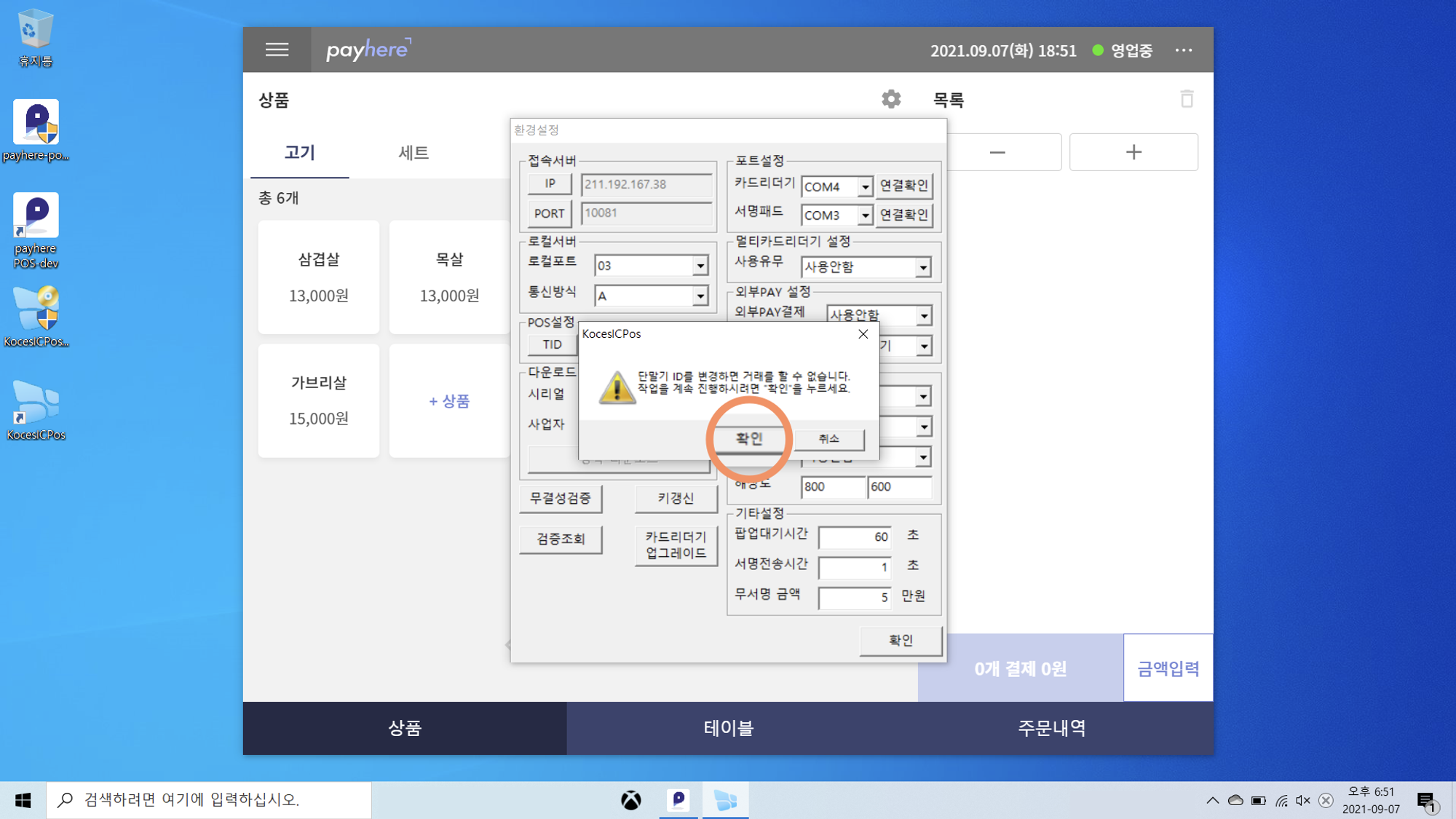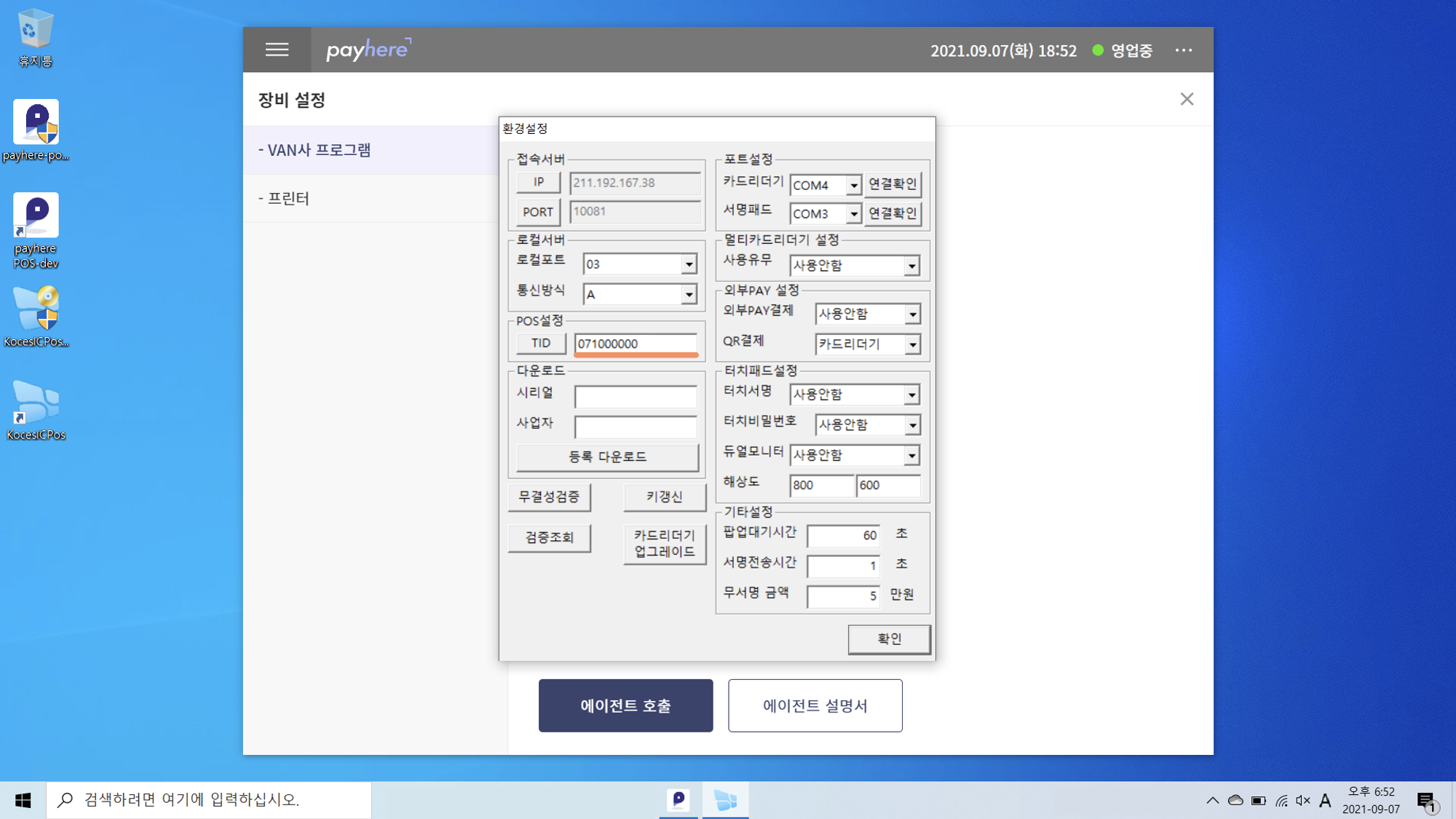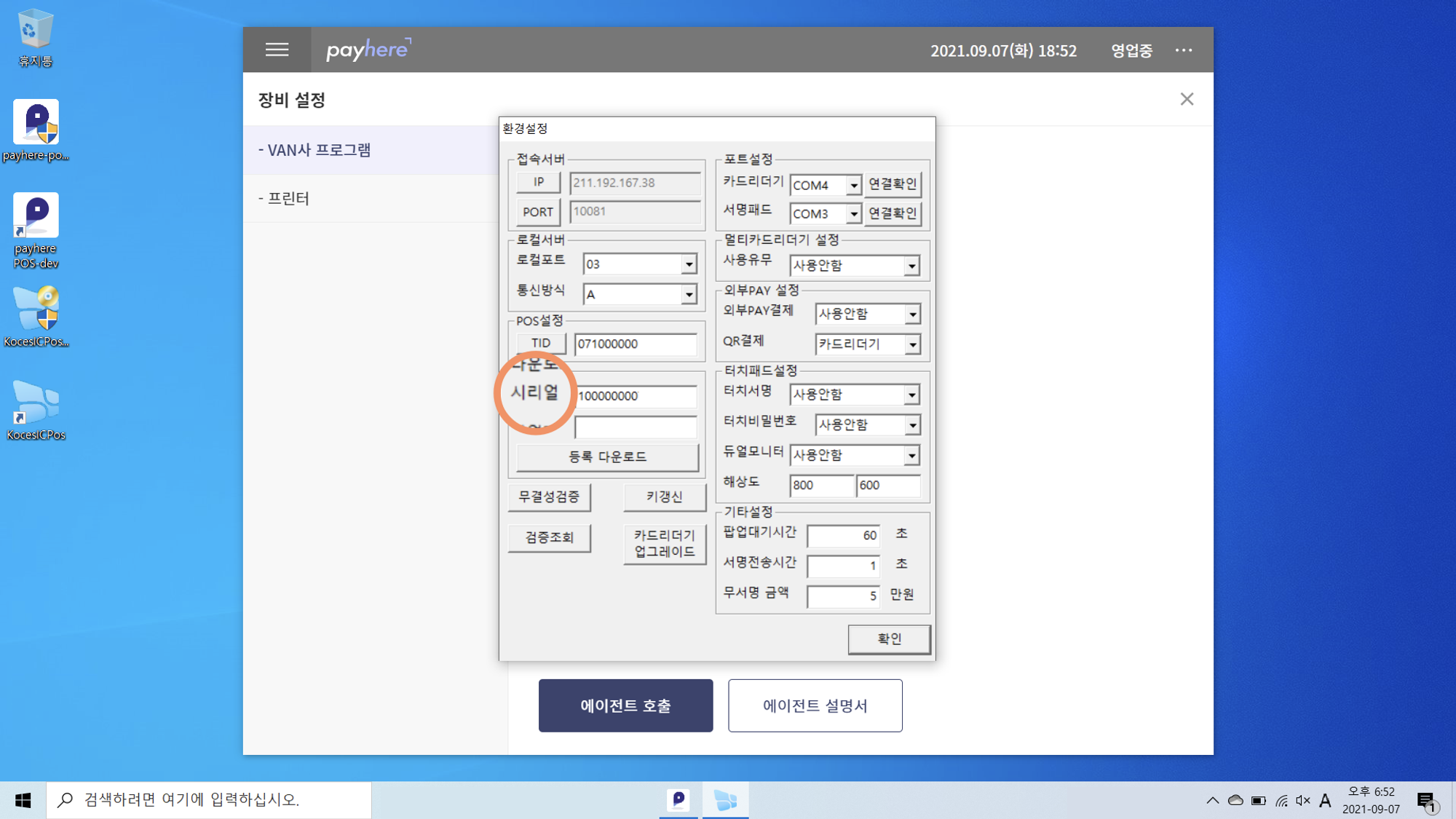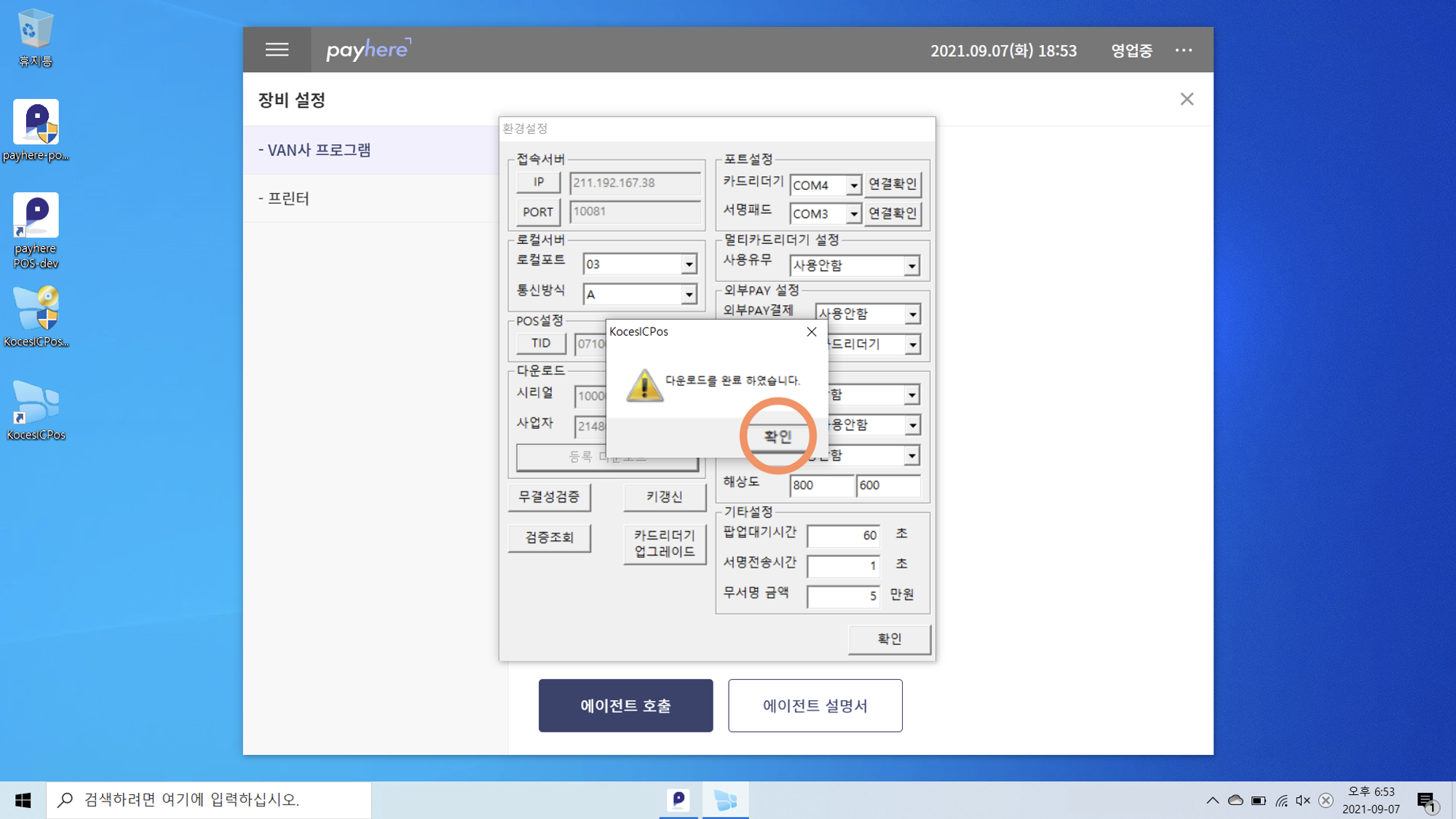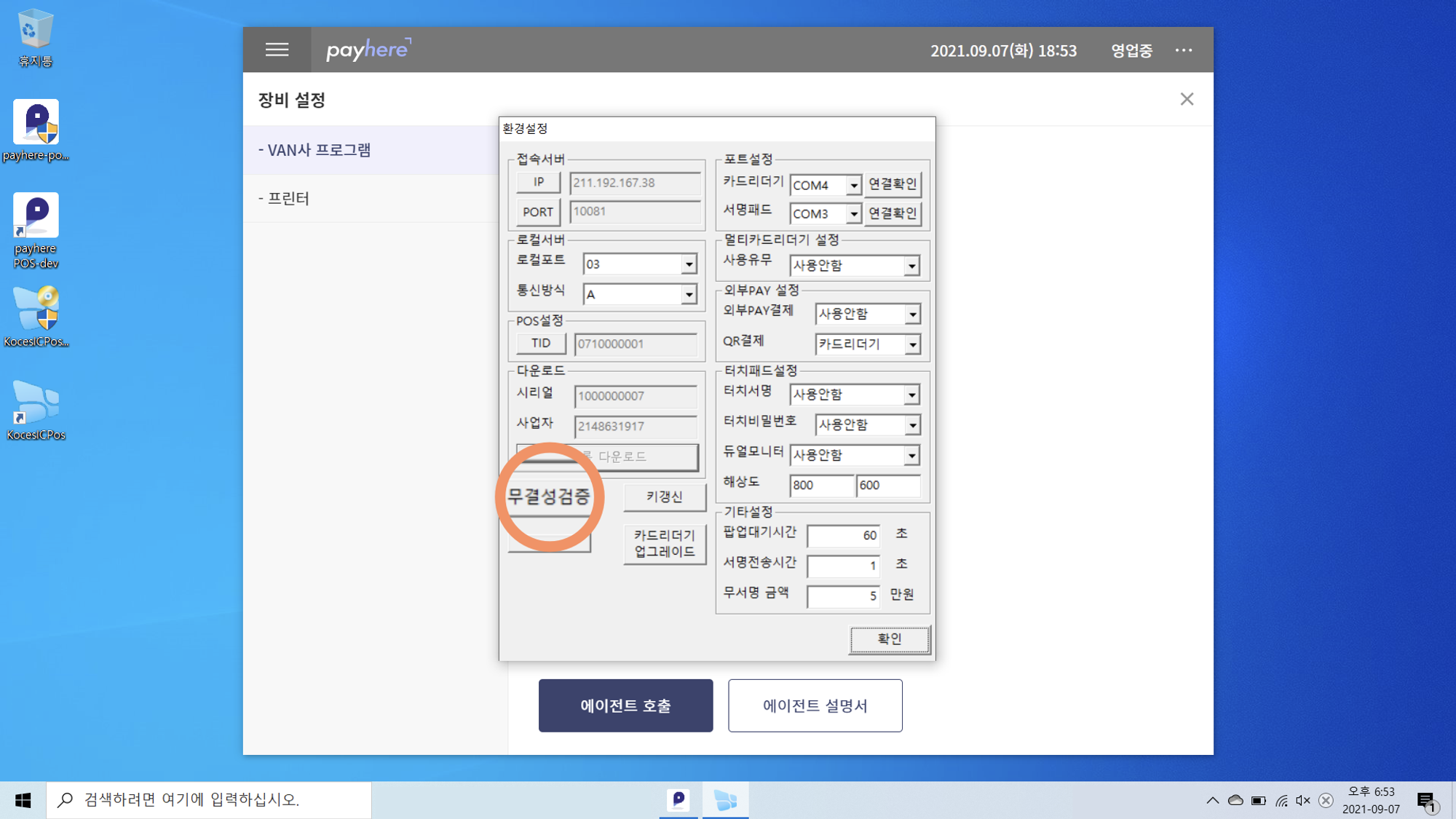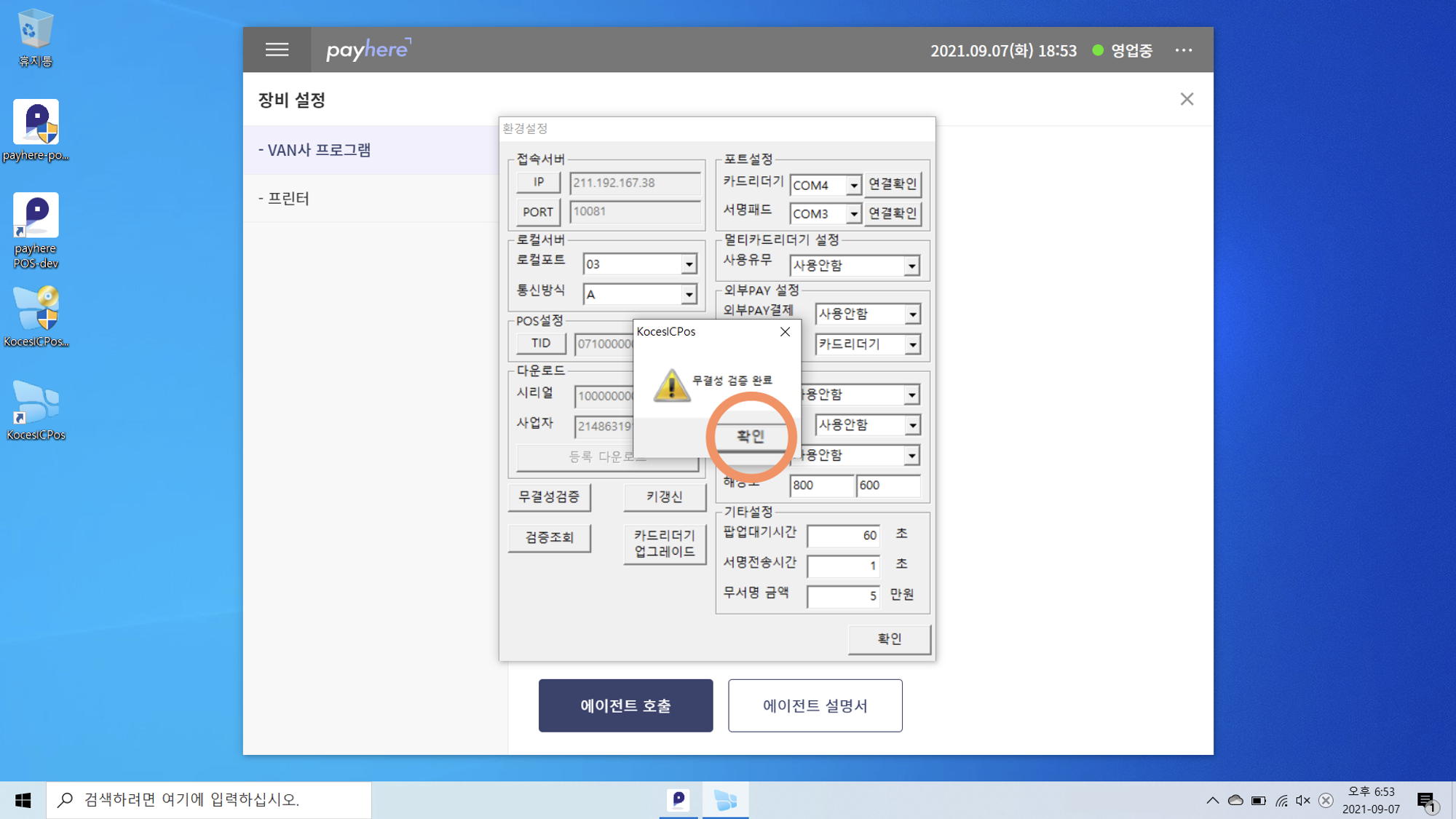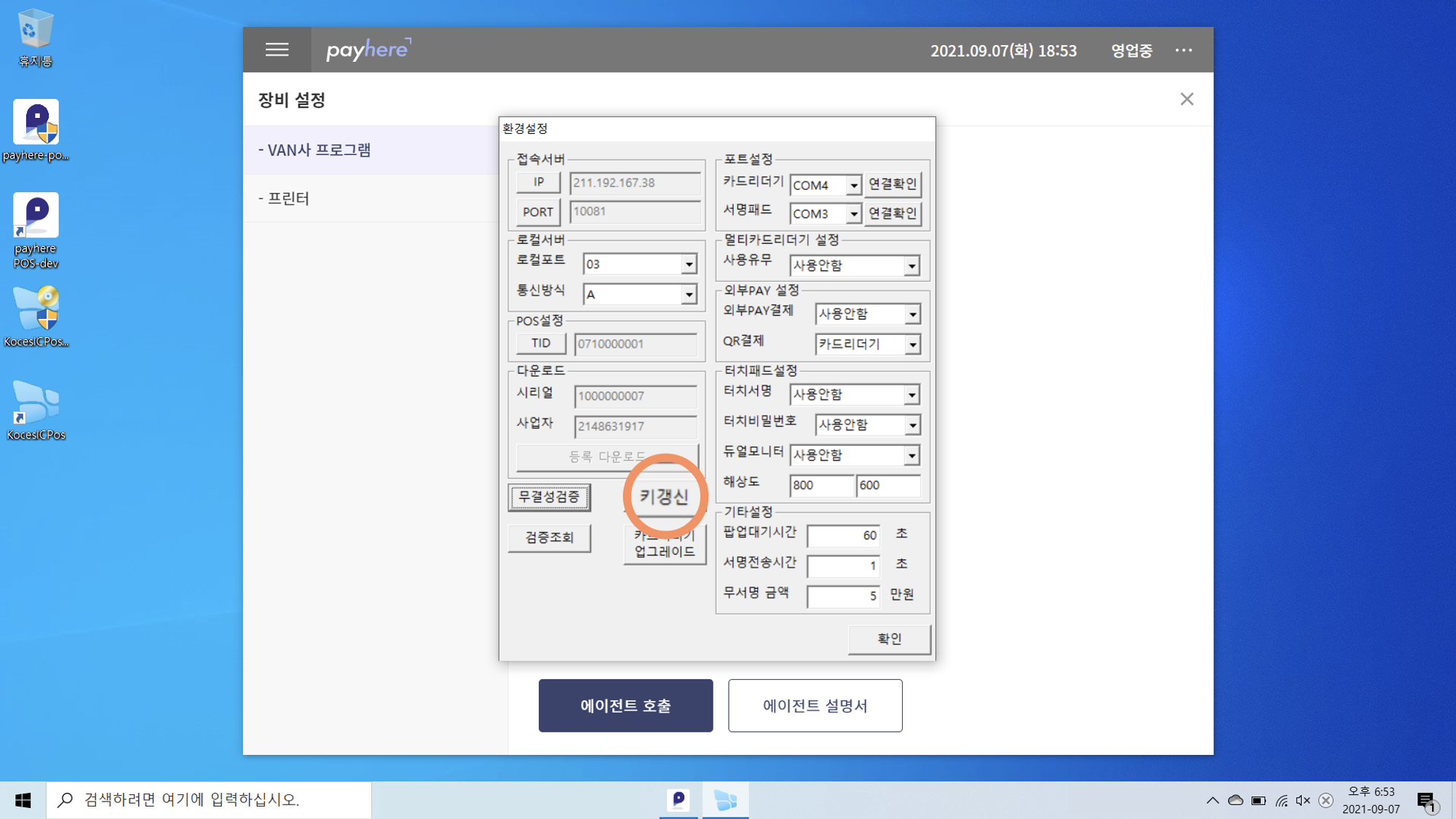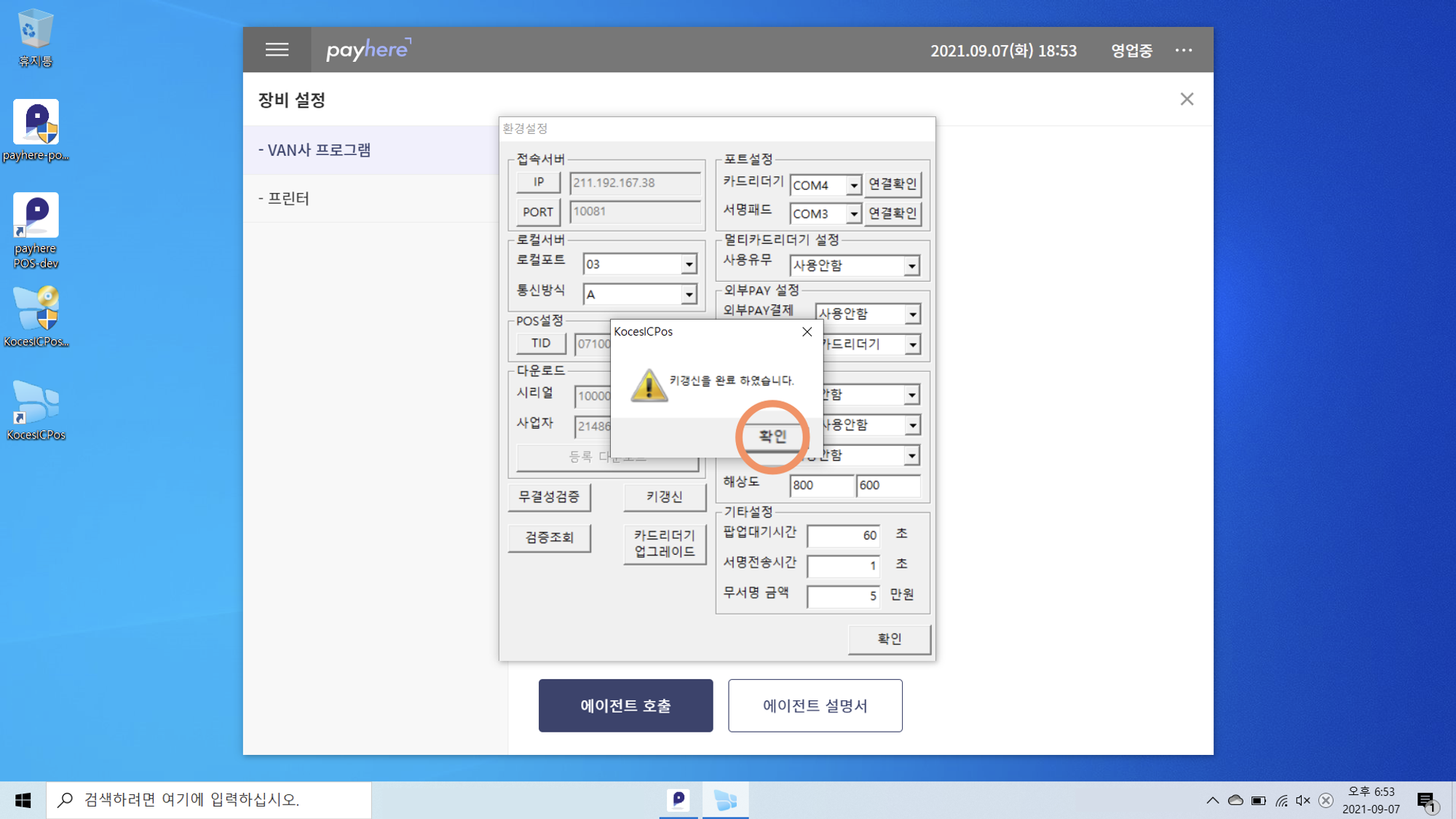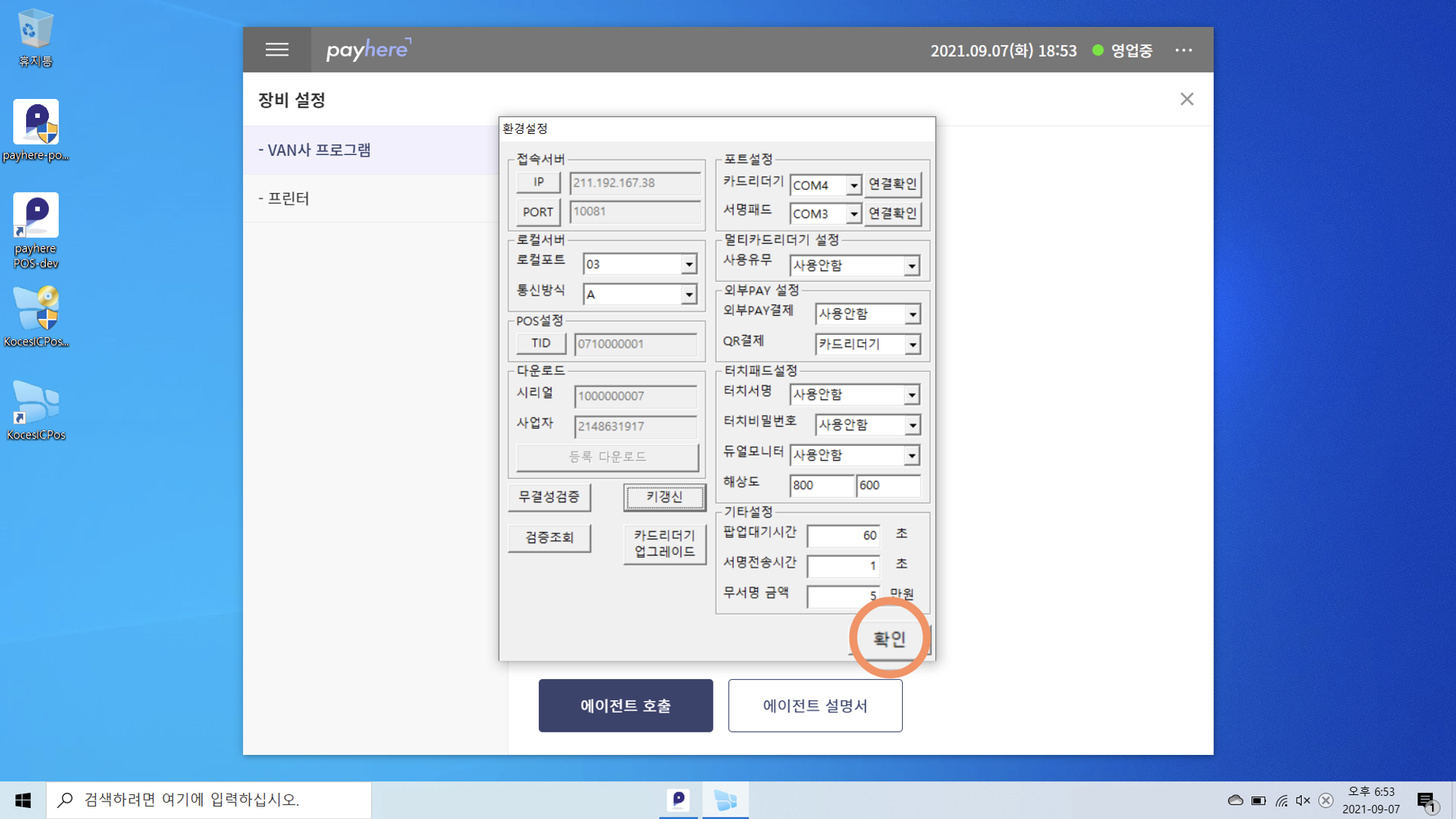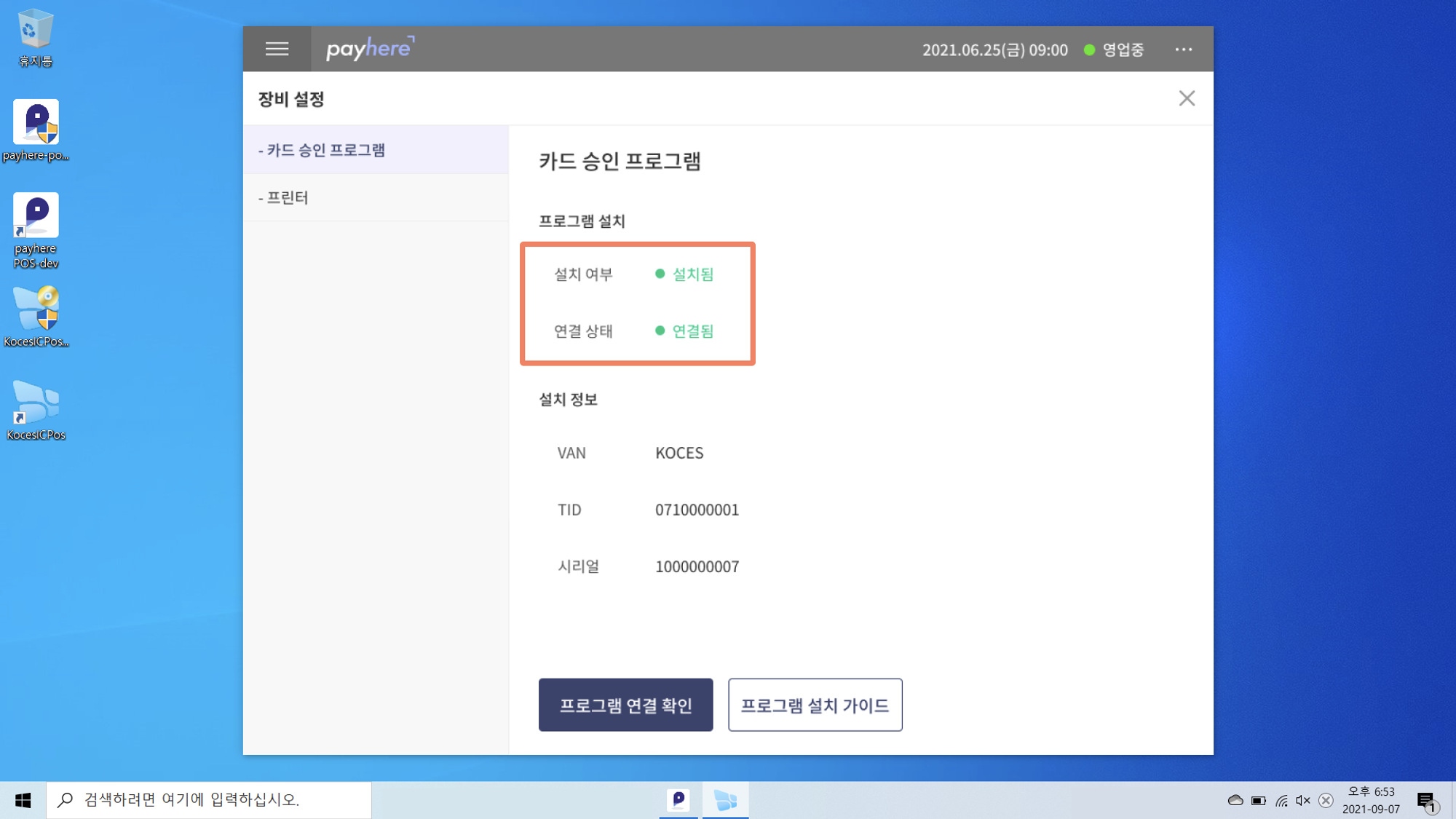PC 포스에서 카드 결제 기능을 이용하려면
1) 카드 리더기와 서명 패드를 연결하고
2) '카드 승인 프로그램'을 설치해야 합니다.
프로그램은 최초 한 번만 설치하면 추가 작업 없이 이용하실 수 있어요.
먼저 카드 리더기와 서명 패드 연결선이 잘 꽂혀 있는지 확인하고, 아래 가이드를 따라 카드 승인 프로그램을 설치해 주세요.
1) 페이히어 포스를 열고 좌측 상단 [☰ 메뉴] 버튼을 눌러주세요.
2) [장비 설정] 메뉴를 눌러주세요.
3) 화면 하단의 TID와 시리얼 번호를 메모해 주세요. *마지막 설정 단계에서 필요합니다.
프로그램 [↓ 설치] 버튼을 눌러주세요.
4) 설치 화면이 열리면 저장 위치를 [바탕화면]으로 변경하고 [저장]해 주세요.
5) 저장된 프로그램을 눌러서 실행하면 파란색 화면이 열립니다. [추가 정보] 버튼을 눌러주세요.
이어서 [실행] 버튼을 눌러주세요.
6) 설치 마법사 화면이 열립니다. [다음] 버튼을 눌러주세요.
[설치] 버튼을 누르면 프로그램이 설치됩니다.
[마침] 버튼을 눌러서 완료해 주세요.
7) 바탕화면에 설치된 프로그램을 눌러서 실행하면 단말 정보 화면이 열립니다. [환결 설정] 버튼을 눌러주세요.
화면이 열리지 않으면 우측 하단 [∧] 버튼을 누르고 최소화된 프로그램을 눌러서 열어주세요.
8) 전달해드린 비밀번호 4자리를 입력해 주세요.
이제 '포트 설정'과 'POS 설정'을 확인하면 완료됩니다.
앞서 카드 리더기와 서명 패드 연결선이 잘 꽂혀 있는지 확인해 주세요.
9) 먼저 우측 상단 '카드 리더기' 옆 [▼] 버튼을 누르고 'COM'으로 시작하는 포트 중 하나를 선택해 주세요.
10) [연결 확인] 버튼을 눌렀을 때 [정상 연결] 메시지가 뜨는 포트를 찾아주세요.
11) 서명 패드 포트도 동일한 방식으로 연결해 주세요.
12) [TID] 버튼을 눌러주세요.
팝업 확인이 뜨면 [확인] 버튼을 눌러주세요.
13) 3)단계에서 메모해 둔 TID 번호를 입력해 주세요.
14) 같이 메모해 둔 시리얼 번호를 입력해 주세요.
15) 사업자 번호를 입력하고 [등록 다운로드] 버튼을 눌러주세요.
[확인] 버튼을 눌러주세요.
16) 이제 몇 가지 확인 후 설치가 완료됩니다. 먼저 바로 아래에 있는 [무결성 검증] 버튼을 눌러주세요.
[확인] 버튼을 눌러주세요.
17) [키 갱신] 버튼을 눌러주세요.
[확인] 버튼을 눌러주세요.
18) 우측 하단 [확인] 버튼을 눌러주세요.
19) 설치가 완료되면 설치 여부와 연결 상태가 초록색으로 변경됩니다.
(3x)_1.png&blockId=5f4f1461-83a3-4857-839b-3e48290ae72a)